电脑屏幕设置锁屏时间怎么设置 电脑锁屏时间设置在哪里
更新时间:2024-08-03 13:49:52作者:xiaoliu
电脑屏幕设置锁屏时间是一项非常实用的功能,可以帮助我们保护个人隐私,防止他人未经授权使用我们的电脑,如何设置电脑锁屏时间呢?我们可以在电脑的控制面板或者系统设置中找到屏幕保护程序选项,然后根据自己的需求调整锁屏时间。也可以在电脑的电源和睡眠设置中找到相关选项进行设置。无论是在家里还是在办公室,合理设置电脑的锁屏时间都能有效保护我们的隐私安全。
电脑屏幕设置锁屏时间怎么设置
1、打开电脑
打开电脑,在桌面空白处按鼠标右键。会跳出小窗口,找到最后一栏“ 个性化 ”;

2、进入个性化
点击进入个性化页面,找到菜单栏的“ 锁屏界面 ”;
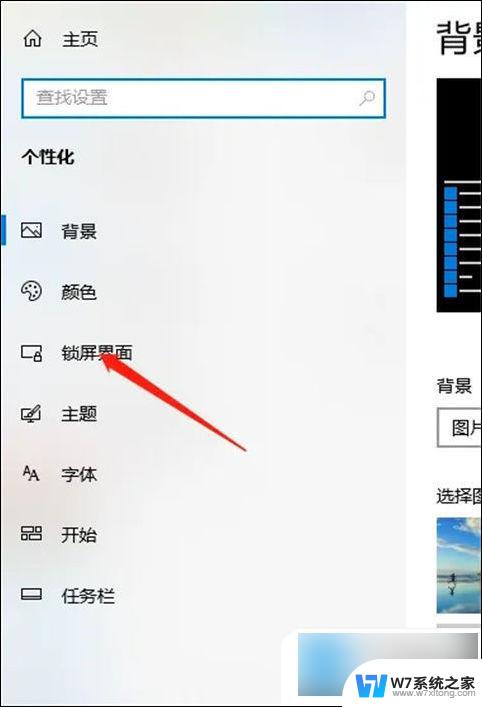
3、进入锁屏界面
点击进入锁屏界面,右边会出现设置界面。找到最下面的“ 屏幕超时设置 ”;
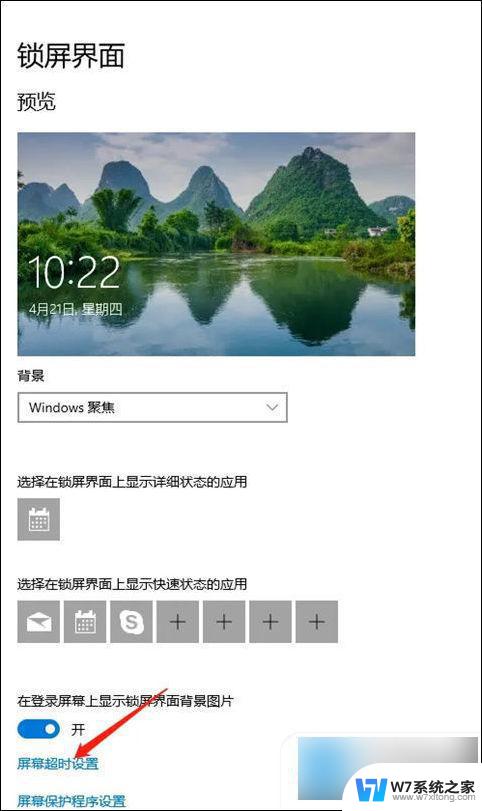
4、设置锁屏时间
点击进入屏幕超时设置,会弹出时间设置按钮。点击选择好需要设置的时长即可。
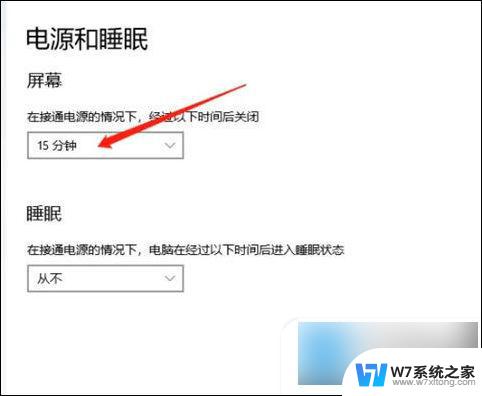
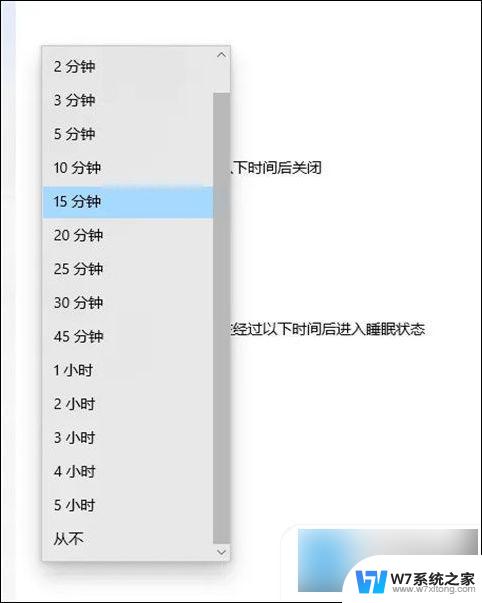
以上就是电脑屏幕设置锁屏时间的全部内容,如果遇到这种情况,你可以按照以上步骤解决,非常简单快速。
电脑屏幕设置锁屏时间怎么设置 电脑锁屏时间设置在哪里相关教程
-
 电脑自动锁屏时间在哪里设置 电脑锁屏时间设置方法
电脑自动锁屏时间在哪里设置 电脑锁屏时间设置方法2024-08-10
-
 台式电脑设置锁屏时间 台式电脑锁屏时间设置方法
台式电脑设置锁屏时间 台式电脑锁屏时间设置方法2024-03-20
-
 亮屏幕时间在哪里设置 电脑屏幕亮屏时间设置方法
亮屏幕时间在哪里设置 电脑屏幕亮屏时间设置方法2024-08-22
-
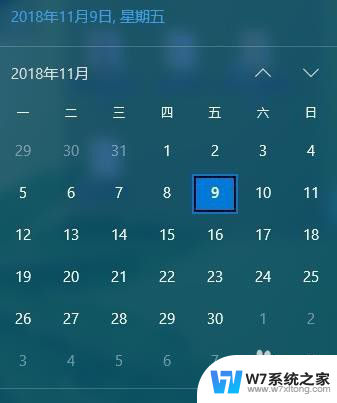 电脑时间在哪里设置时间 电脑时间设置方法
电脑时间在哪里设置时间 电脑时间设置方法2024-04-22
- 电脑屏保设置时间 电脑屏保时间设置方法
- 电脑屏幕密码设置在哪里 如何在电脑上设置锁屏密码
- 电脑显示屏亮屏时间怎么设置 电脑屏幕自动亮屏时间设置
- 如何设置电脑屏幕锁屏 电脑锁屏快捷键设置
- 电脑屏幕锁屏密码在哪里设置 电脑Windows系统如何设置锁屏密码
- 时间天气怎么设置 手机屏幕时间和天气设置教程
- iphone13充电线为何没有usb接口 苹果13充电线为什么不是USB接口
- cdr文件如何显示缩略图 CDR文件缩略图查看方法
- 取消电脑自动关机怎么设置方法 怎么关闭电脑的自动关机功能
- 桌面显示windows不是正版如何解决 如何处理Windows副本不是正版的问题
- 文档打印怎么正反面打印 打印机如何进行正反面打印
- 苹果电脑触控板右键在哪 Macbook触摸板右键功能怎么开启
电脑教程推荐
- 1 桌面显示windows不是正版如何解决 如何处理Windows副本不是正版的问题
- 2 电脑网络打印机怎么连接 网络打印机连接教程
- 3 笔记本电脑怎么确定点击 Windows 10系统鼠标双击确定变单击确定的教程
- 4 mac查看硬盘使用情况 MacBook硬盘使用情况查看方法
- 5 查看笔记本电脑wifi密码 电脑上查看WiFi密码的方法步骤
- 6 电脑键盘调亮度 笔记本电脑键盘亮度调节键失灵怎么办
- 7 怎么快捷回到桌面 如何快速回到电脑桌面
- 8 惠普电脑哪个是开机键 惠普笔记本开机键在哪个位置
- 9 电脑卡游戏界面退不出去 游戏卡死怎么办无法回到桌面
- 10 word表格调整不了行高怎么办 如何解决Word文档中表格高度不能调整的困扰